FORNECEDORES – Como Criar um Papel e Permissão nas Novas Configurações?
Os papéis são fundamentais para definir quais ações cada colaborador pode realizar dentro do sistema. Essa configuração garante segurança, organização e controle, evitando acessos indevidos e assegurando que cada usuário tenha apenas as permissões necessárias para desempenhar suas funções.
Criar papéis bem estruturados é essencial para:
- Distribuir responsabilidades de forma clara;
- Manter a integridade das informações;
- Facilitar auditorias e rastreabilidade das ações realizadas no sistema.
Este artigo apresenta o passo a passo para criar um papel, vincular usuários e conceder permissões específicas para o módulo Fornecedores, além de dicas para uma gestão eficiente.
Acessando o Módulo
Criando um Novo Papel
No módulo Configurações, acesse a aba 'Papéis e Permissões'.
Para criar um novo papel, é necessário ter as permissões de “Listar” e “Registrar" papéis habilitadas. Definido na aba Configurações > Papel e permissões.
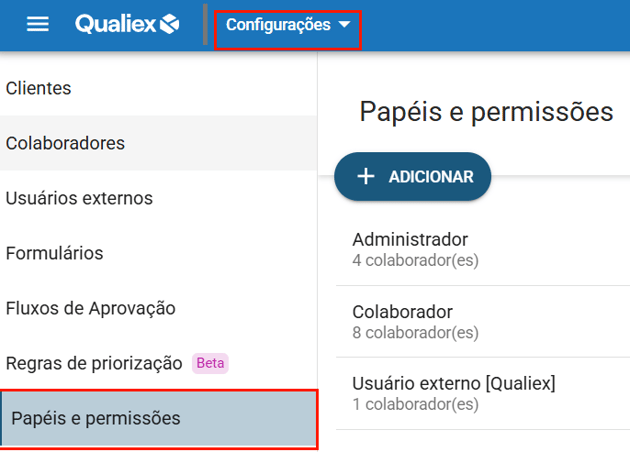
Na aba de Papéis e permissões clique em ![]()
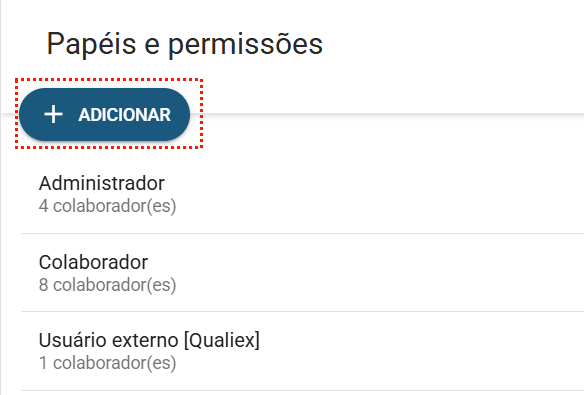
Será exibida uma janela para preenchimento das informações do novo papel
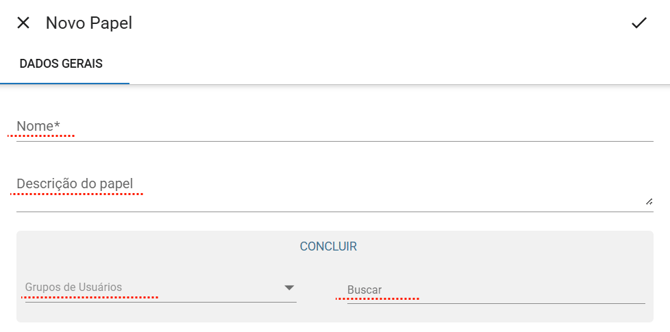
- Nome*: Informe o nome do papel (campo obrigatório).
- Descrição: Adicione uma breve descrição sobre a função do papel.
- Grupos de usuários: Selecione um grupo para atribuir o papel aos colaboradores desse grupo.
- Buscar: Localize usuários específicos para vincular ao papel.
Para confirmar o cadastro clique em ![]()
Após o cadastro, o papel será exibido na lista da aba de papéis e permissões:
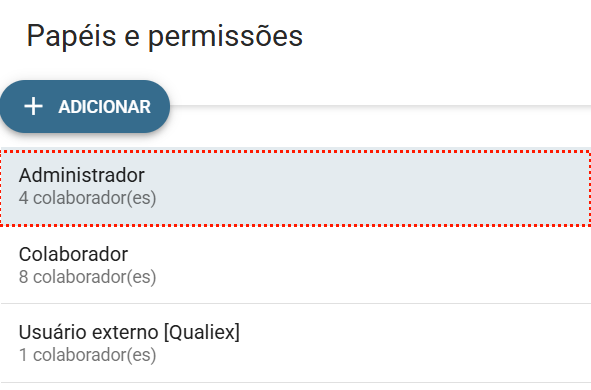
Selecione-o e acesse a aba Fornecedores para atribuir as permissões que os usuários relacionados ao papel terão, referente as configurações:
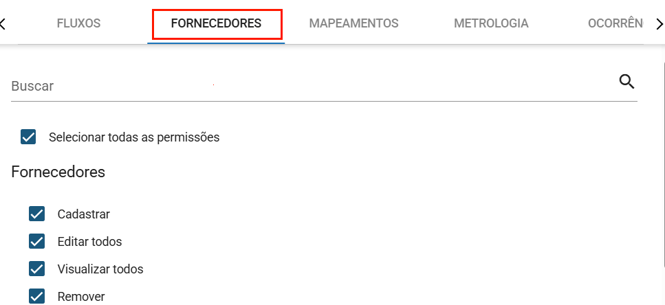
Fornecedores
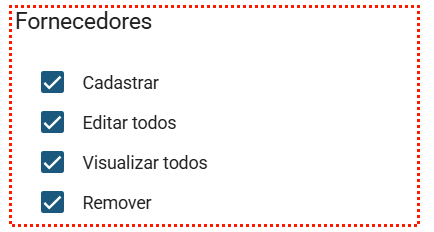
- Cadastrar: Permite adicionar novos fornecedores ao sistema.
- Editar todos: Permite editar qualquer fornecedor cadastrado, mesmo que não tenha sido criado pelo usuário.
- Visualizar todos: Permite visualizar todos os fornecedores cadastrados no sistema.
- Remover: Permite excluir fornecedores existentes.
Avaliação
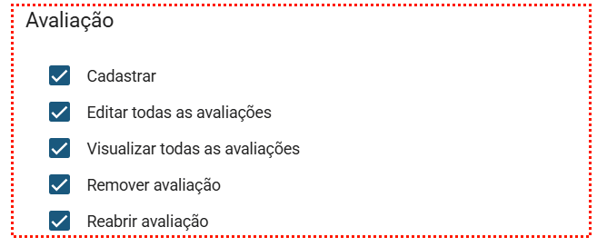
- Cadastrar: Permite criar novas avaliações para fornecedores.
- Editar todas as avaliações: Permite editar qualquer avaliação realizada, independentemente de quem criou.
- Visualizar todas as avaliações: Permite visualizar todas as avaliações cadastradas.
- Remover avaliação: Permite excluir avaliações existentes.
- Reabrir avaliação: Permite reabrir avaliações que já foram concluídas.
Relatório

- Visualizar todos os relatórios: Permite acessar todos os relatórios gerados no módulo Fornecedores.
Parâmetros
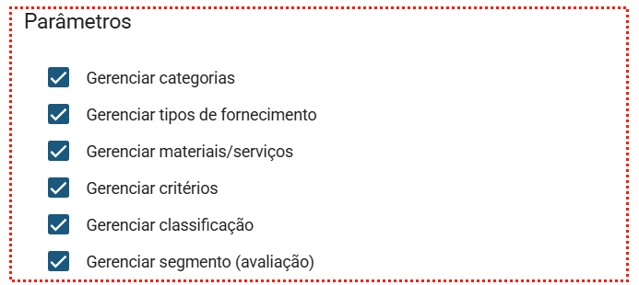
Permite gerenciar configurações que organizam os fornecedores:
- Gerenciar categorias: Criar, editar, remover e ativar/inativar categorias.
- Gerenciar tipos de fornecimento: Criar, editar e remover tipos de fornecimento.
- Gerenciar materiais/serviços: Criar, editar e remover materiais ou serviços.
- Gerenciar critérios: Criar, editar e remover critérios de avaliação.
- Gerenciar classificação: Criar, editar e remover classificações.
- Gerenciar segmento (avaliação): Criar, editar e remover segmentos utilizados nas avaliações.
Ações
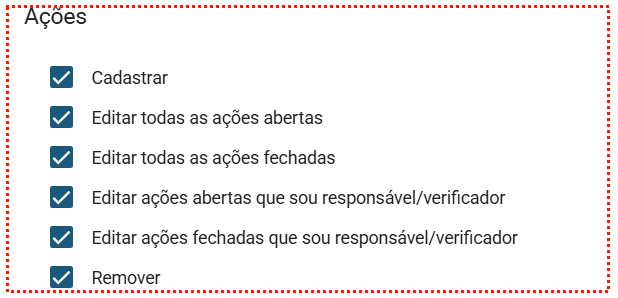
- Cadastrar: Permite criar novas ações vinculadas aos planos de ação.
- Editar todas as ações abertas: Permite editar qualquer ação aberta, mesmo que não seja responsável.
- Editar todas as ações fechadas: Permite editar qualquer ação fechada, mesmo que não seja responsável.
- Editar ações abertas que sou responsável/verificador: Permite editar apenas ações abertas onde o usuário é responsável ou verificador.
- Editar ações fechadas que sou responsável/verificador: Permite editar apenas ações fechadas onde o usuário é responsável ou verificador.
- Remover: Permite excluir ações dos planos de ação.
Trilha de Auditoria

- Visualizar apenas os meus eventos alterados: Permite consultar apenas alterações feitas pelo próprio usuário.
- Visualizar todos os eventos de todos os usuários: Permite acompanhar todas as alterações realizadas no módulo por qualquer usuário.
- Baixar: Permite exportar os registros da trilha de auditoria em formatos como PDF, XLSX ou CSV.
Portal

- Gerenciar configurações: Permite acessar a aba de configurações do portal e vincular documentos.
Configurações

- Gerenciar configurações: Permite editar as configurações gerais do módulo.
Após selecionar as opções clique em para ![]() para gravar o papel.
para gravar o papel.
Essas permissões são fundamentais para controlar quem pode cadastrar, editar, visualizar e remover fornecedores, gerenciar parâmetros, criar ações, acompanhar auditorias e configurar o portal. Elas garantem segurança, organização e rastreabilidade no sistema.
